Outlook-fel 0x8004210A kan uppstå när användare försöker skicka eller ta emot e-postmeddelanden i Outlook-klientprogrammet. Felmeddelandet 0x8004210 säger:
Åtgärden avbröts i väntan på svar från den mottagande servern.
Som en konsekvens kan användare inte ta emot eller skicka e-post. Behöver du åtgärda samma problem? Om så är fallet, kolla in dessa potentiella lösningar för felet 0x8004210A.
Snabbtips:
Om Outlook fortsätter att ge dig problem är det dags att uppgradera till ett bättre alternativ, ett liknande Mailbird - vinnare av Mest populära postalternativet 2020.
Denna produkt förbättras ständigt av dess utvecklingsteam, vilket ger nya funktioner till den redan imponerande arsenalen som den har till sitt förfogande.
Detta inkluderar ett anpassningsbart användargränssnitt, möjligheten att centralisera alla dina e-postadresser på en plats, inbyggda appar som Facebook, Twitter, Whatsapp, Dropbox, Google Kalender och mer.

Mailbird
Om du behöver en e-postklient som är snabb, funktionsrik och stabil, leta inte längre eftersom Mailbird har dem alla. Gratis provperiod Besök hemsidaHur fixar jag Outlook-fel 0x8004210A?
1. Avinstallera antivirusprogram från tredje part
Fel 0x8004210A kan bero på antivirus brandväggar från tredje part som blockerar Outlook.
- För att avinstallera ett antivirusprogram från tredje part, högerklicka på Startknapp i Windows 10 för att välja Springa.
- Öppna avinstallationsprogrammet för Windows 10 genom att gå in appwiz.cpl i Kör och klicka OK.
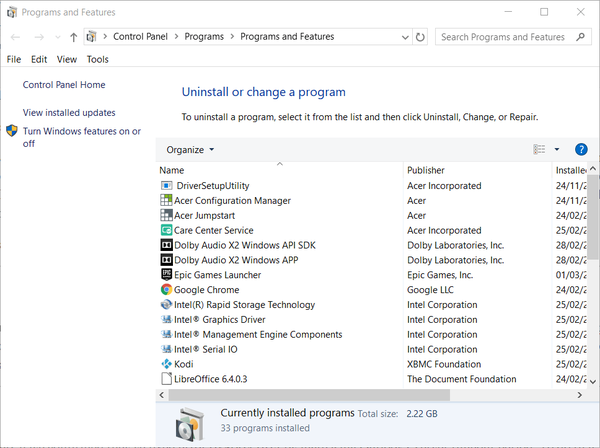
- Välj ditt antivirusprogram som listas i appleten Program och funktioner.
- Klicka på Avinstallera knapp.
- Välj Ja möjlighet att ge ytterligare bekräftelse.
- Starta om Windows efter att du har tagit bort antivirusprogrammet.
Om du föredrar att behålla ditt antivirusprogram från tredje part, försök att inaktivera det först. Du kan vanligtvis göra det genom att högerklicka på verktygets ikon i systemfältet och välja ett avaktiveringsalternativ av något slag.
Att avaktivera skärmen kanske inte alltid räcker för att inaktivera antivirusverktygets brandvägg (om den har en).
Vissa antivirusverktyg innehåller ytterligare inaktiveringsalternativ för sina brandväggar, vilket är exakt fallet med Bitdefender som du kan anpassa för att vara helt inaktiverad under begränsade perioder.
Mer än så är Bitdefenders övergripande antimalwarefunktioner mycket över genomsnittet, så du får inte bara chansen att inaktivera skyddsfunktioner när du inte behöver dem, men du vet också att när de är aktiverade är du helt säker.

Bitdefender Antivirus
Om ditt arbete handlar om att slå på och av ditt antivirus ofta, kommer du att älska Bitdefenders brandväggsfunktioner. $ 29,99 / år Hämta den nuBehöver du ett antivirusprogram som inte påverkar Outlook? Kolla in den här artikeln för våra bästa val.
2. Reparera skadad PST-fil
Vissa användare kan behöva reparera en skadad PST-fil för att åtgärda fel 0x8004210A.
- För att göra det, klicka på File Explorer-knappen i Windows 10: s aktivitetsfält.
- Öppna sedan din Office-mapp.
- Standardvägen för en Office-mapp är ungefär som:
C: / Programfiler (x86) / Microsoft Office / Office16
- Standardvägen för en Office-mapp är ungefär som:
- Klicka sedan på scanpst.exe för att öppna fönstret som visas direkt nedan.
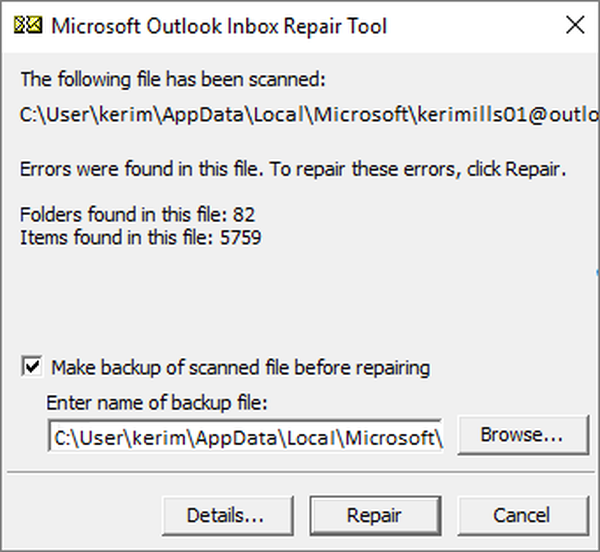
- Klick Bläddra och välj din Outlook PST-fil.
- Om du inte är säker på var det är, försök att gå in .PST i Windows 10: s sökruta.
- Klick Start för att initiera en skanning.
- tryck på Reparera knapp.
Du kan också välja ett PST-reparationsverktyg från tredje part som Stellar Repair för Outlook som kommer att göra jobbet mycket snabbare och utan mycket arbete åt dig.
Programmet är otroligt enkelt att använda, eftersom det är utformat för användare på alla erfarenhetsnivåer. Mer, så tar skannings- och reparationsprocesserna väldigt lite tid och de ger alltid de bästa resultaten.

Stellar Repair för Outlook
Återställ och reparera alla dina Outlook-filer, till exempel PST- och OST-filer, samt kontakter, kalenderposter och mer tack vare det här verktyget. Gratis provperiod Besök hemsida3. Avinstallera brandväggar från tredje part
Vissa användare kan också ha separata brandväggar från tredje part. Programvara som Comodo Firewall, Glasswire och ZoneAlarm är fristående paket som kan blockera Outlook.
Om du har sådan programvara avinstallerar du den enligt beskrivningen ovan. Alternativt kan du lägga till Outlook i en tredje parts brandväggs lista över programuteslutningar.
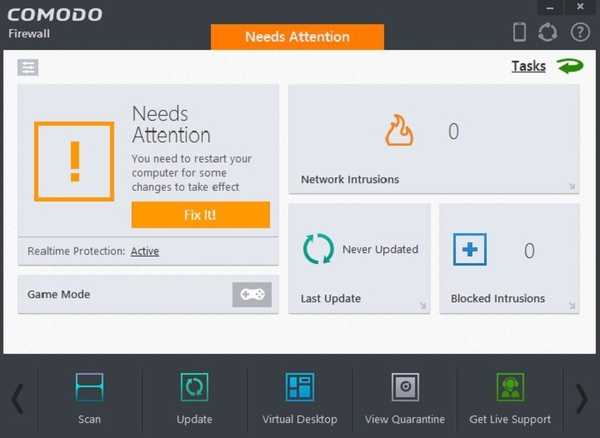
4. Öka serverns timeout-period
- Klicka på Kontoinställningar på Outlook-fliken File.
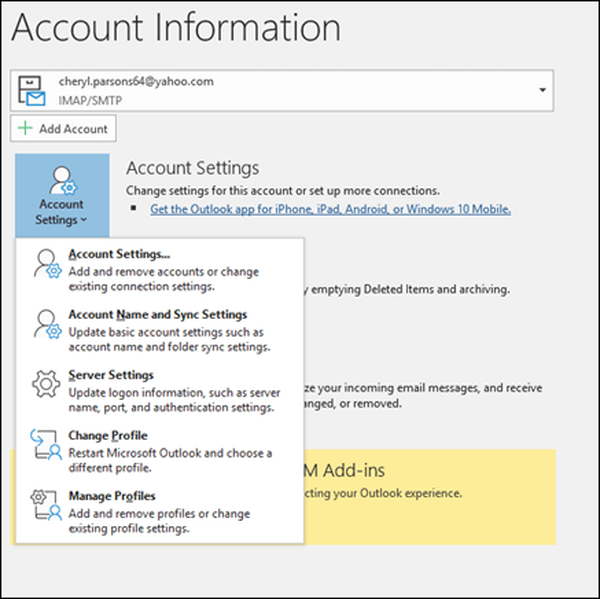
- Klick Kontoinställningar på menyn.
- Välj din Outlook-profil på fliken E-post och klicka på Förändra knapp.
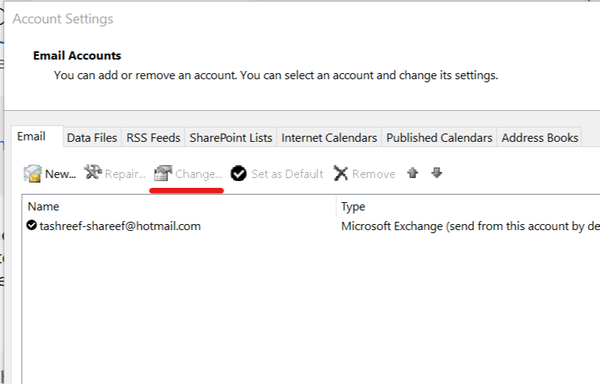
- tryck på Fler inställningar knapp.
- Välj fliken Avancerat.
- Dra sedan Server Timeouts-fältet längre till höger.
- Klick OK för att spara inställningar.
- Starta om Windows 10 efter att ha ökat timeoutperioden för servern.
Trött på ständiga Outlook-problem? Kolla in dessa fantastiska alternativa e-postklienter.
5. Ställ in en ny Outlook-användarprofil
Fel 0x8004210A kanske inte uppstår i en ny Outlook-profil.
- För att ställa in en ny Outlook-profil, öppna Kontrollpanelen.
- Klick Post inom kontrollpanelen.
- Klicka på Visa profiler knapp.
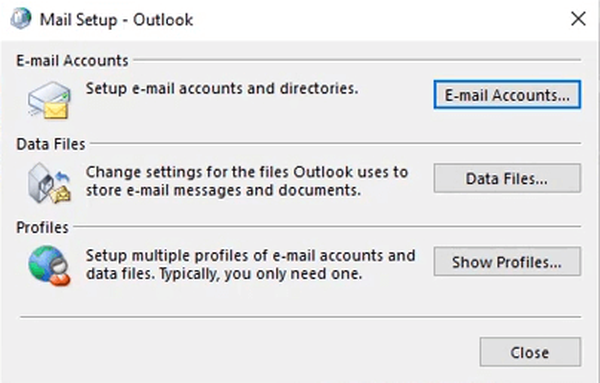
- Klick Lägg till för att öppna ett nytt profilfönster.
- Ange profilens användarnamn och klicka OK.
- Fyll i de uppgifter som krävs för e-postkontot och klicka på Avsluta alternativ.
- Välj Använd alltid den här profilen och den nya profilen på fliken Allmänt i Mail-fönstret.
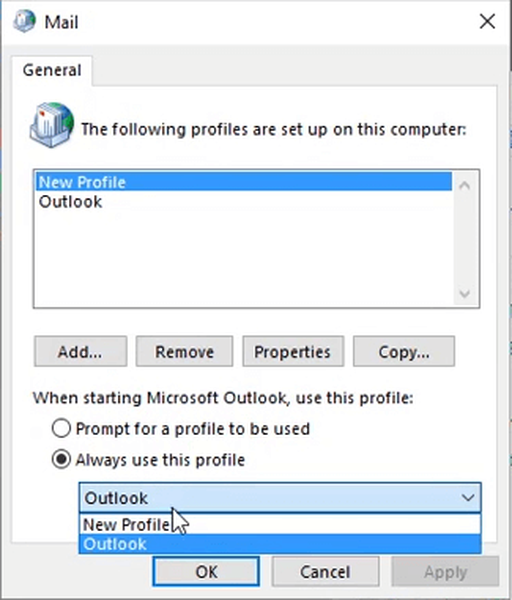
- Klicka på Tillämpa och välj OK alternativ för att avsluta.
Det här är några av de bekräftade upplösningarna för 0x8004210A. Microsoft Support and Recovery Assistant kan också vara till nytta för att fixa fel 0x8004210A.
Kolla in Microsoft Support and Recovery Assistant-sidan för att ladda ner den.
Låt oss veta vilka lösningar du använde för att lösa detta Outlook-problem genom att lämna oss din feedback i kommentarfältet nedan.
FAQ: Läs mer om Microsoft Outlook
- Vad kan jag göra med Microsoft Outlook?
Outlook är en dedikerad personlig informationshanterare och e-postklient skapad av Microsoft.
- Vad kan jag använda istället för Outlook?
Om du behöver en annan personuppgiftshanterare finns det många alternativ från tredje part att välja mellan.
- Kan jag använda Outlook från min webbläsare?
Ja, Outlook kan nås från din webbläsare också.
Redaktörens anmärkning: Detta inlägg publicerades ursprungligen i maj 2020 och har sedan moderniserats och uppdaterats i augusti 2020 för friskhet, noggrannhet och omfattning.
- Outlook-guider
 Friendoffriends
Friendoffriends



